Uno de los atractivos más grandes que encontraremos en la interfaz Metro es la aplicación que lleva por nombre “People”. Esta app permite sincronizar nuestras cuentas de redes sociales de Facebook, Twitter o LinkedIn con el sistema operativo Windows 8, y poder recibir notificaciones de nuestra actividad en estos sitios en la pantalla principal de Windows 8. Además, se unifica la mensajería instantánea desde una misma aplicación, aunque esta funcionalidad todavía no está lo suficientemente terminada. Si eres uno de los usuarios que ya ha instalado la beta pública de Windows 8 para probar sus novedades, te ofrecemos una pequeña guía para utilizar esta app y sincronizar todas tus cuentas de las redes sociales desde una misma plataforma. Si todavía no te has animado, este artículo te servirá para poder acercarte al nuevo concepto que quiere instaurar Microsoft con su Windows 8. People es una de las apps que vienen preinstaladas con Windows 8.
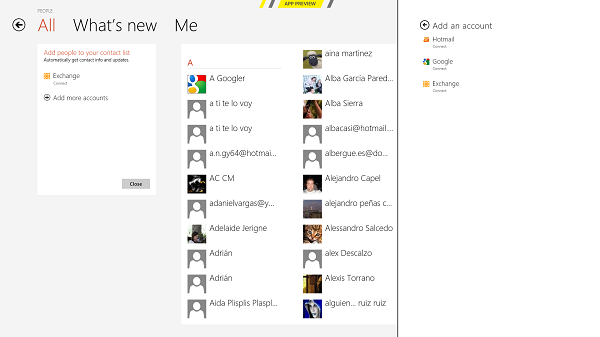
Una vez entremos en la aplicación, nos aparecerá una lista de los contactos de Hotmail. En el caso de haber añadido ya una cuenta de Google a la hora de sincronizar el correo, también estarán presentes los contactos de Google. Esta herramienta nos permitirá sincronizar nuestros contactos y nuestra actividad de Facebook, Twitter y LinkedIn. Para empezar a sincronizarlas apretamos sobre la opción “add more accounts” que aparece a la izquierda de la pantalla. En la columna de la derecha aparecerá una lista con las diferentes opciones para añadir una cuenta (Exchange, Facebook, Twitter y LinkedIn). Una vez escogemos la cuenta que queremos sincronizar hacemos click sobre “connect” e introducimos los datos de la red social. También deberemos decidir qué aspectos queremos sincronizar con la aplicación. Una vez lo hayamos decidido, el programa tardará unos segundos en sincronizar los contactos y la actividad de la red.
Una vez se ha realizado estos pasos con las distintas redes sociales ya estamos listos para poder utilizar esta aplicación. La interfaz se divide en tres menús principales: All (todo), What’s new (Qué hay de nuevo) y Me (yo). El primero de ellos se reduce a una lista con todos los contactos disponibles. A través de este menú podemos acceder a cualquiera de ellos y realizar varias acciones como enviarles un correo o convertir a un contacto en un acceso directo dentro de la interfaz de Metro. Para ello, se aprieta el botón derecho del ratón y luego se selecciona la opción “pin to start” de la barra inferior.
El siguiente menú es “What`s new”. Desde este menú se accede a las últimas publicaciones de nuestros contactos en las diferentes redes sociales. Estas aparecen en forma de bloques que podemos mover con una barra que se coloca en la parte inferior de la pantalla. Además, apretando en el bloque se puede acceder al perfil de cada contacto sin salir de la aplicación. Un segundo click en la foto o en el nombre del contacto nos lleva a una vista más completa en la que podemos acceder a su actividad y a los álbumes de fotos de Facebook (una opción más que interesante). Por último, el menú “Me” nos permite ver todos nuestros movimientos en las redes sociales, con dos bloques diferenciados entre la actividad reciente y las fotos de nuestro perfil de Facebook.
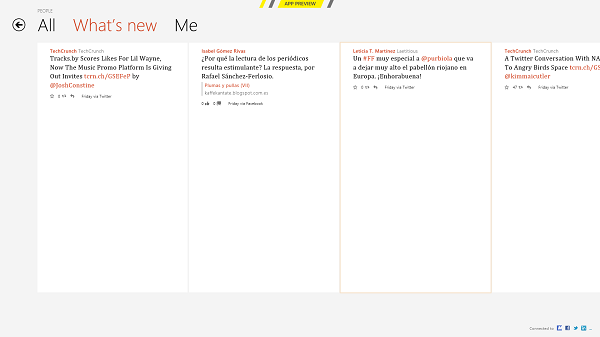
En definitiva, podemos decir que esta aplicación es todo un descubrimiento. Sin ser todavía una aplicación terminada, resulta muy útil y sencilla de usar y supone un gran atractivo para los usuarios que utilicen habitualmente las redes sociales. Si te animas a probar Windows 8, sin duda esta App se convertirá en una parada obligada. Para llevar a cabo este artículo hemos utilizado un portátil Acer Aspire Ethos 8951G, uno de los portátiles más potentes que hay en el mercado y que cuenta con un procesador Intel Core i7-2630QM con cuatro núcleos de procesamiento y una potencia de 2 GHz por núcleo. Además, este equipo tiene 16 GB de RAM y una tarjeta gráfica Nvidia GeForce con 2 GB de memoria dedicada.
Publicado el 24 Mar, 2012